Cómo deshacerse del cuadro de opciones de pegado en Word 2013

Cuando copia texto de un lugar en un documento de Word a otro, Word muestra de manera útil un cuadro de "Pegar opciones" justo en el fin de lo que pegaste Esta herramienta le permite elegir qué hacer con respecto al formato del texto que se está pegando.
RELACIONADO: Cómo cambiar la configuración predeterminada de pegar en Microsoft Word
Por ejemplo, cuando pega un texto, puede elija "Mantener formato de origen" (conserva el formato del texto original), "Fusionar formato" (cambia el formato del texto pegado para que coincida con el texto que lo rodea) o "Mantener solo texto" (elimina todo el formato original de el texto pegado). Se muestran diferentes opciones en el cuadro "Pegar opciones" dependiendo de la fuente del texto copiado. También puede cambiar la configuración de pegado predeterminada.
Si el cuadro "Pegar opciones" le distrae, se puede deshabilitar fácilmente. Para hacerlo, haga clic en la pestaña "Archivo".
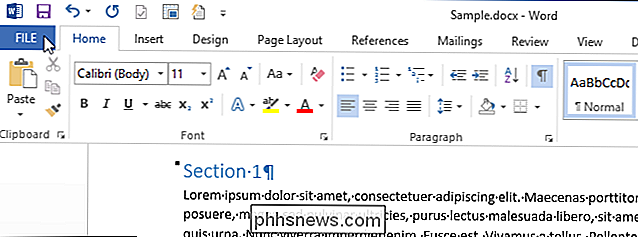
En la lista de elementos a la izquierda, haga clic en "Opciones".
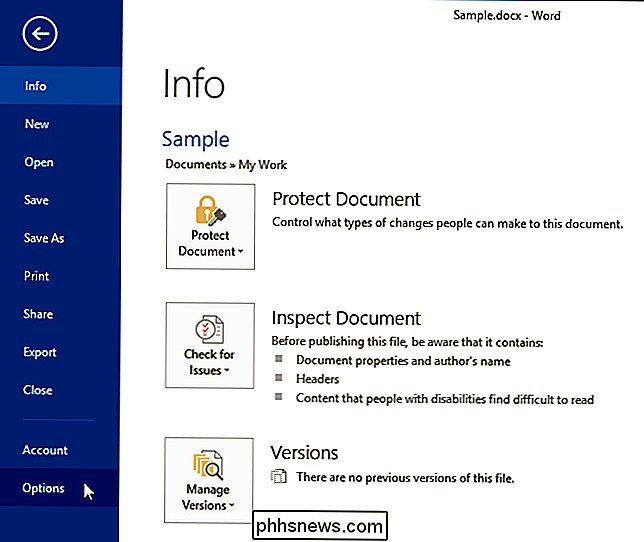
En el cuadro de diálogo "Opciones de Word", haga clic en "Proofing" en la lista de elementos a la izquierda.
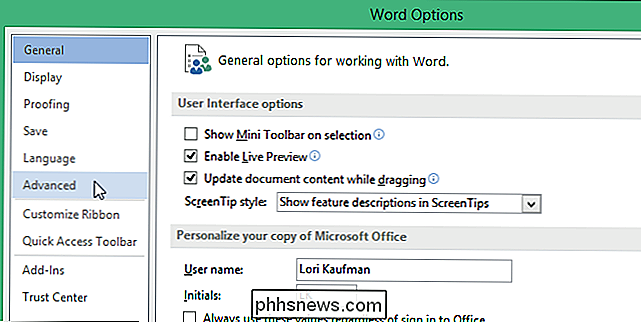
Desplácese hacia abajo hasta la sección "Cortar, copiar y pegar" y seleccione el botón "Mostrar opciones de pegado cuando se pegue el contenido", por lo que NO HAY marca de verificación en el cuadro.
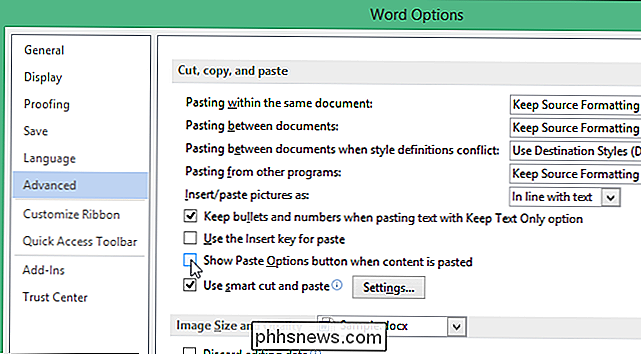
Haga clic en "Aceptar" para acepte el cambio y cierre el cuadro de diálogo "Opciones de Word".
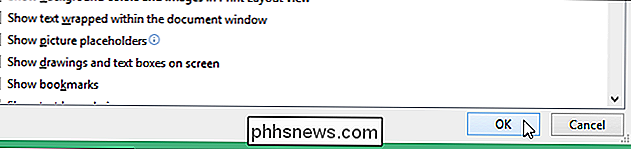
Aunque haya desactivado el cuadro "Pegar opciones", puede acceder a "Pegar opciones" haciendo clic en la mitad inferior de "Pegar" botón en la pestaña "Inicio".
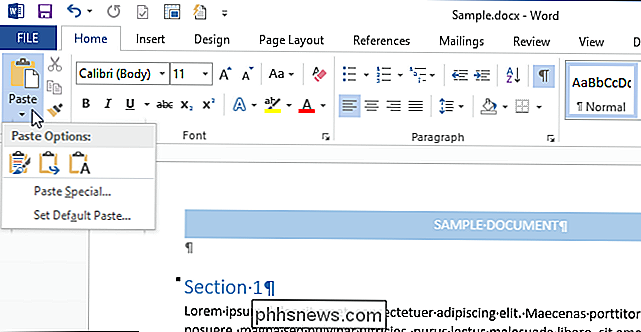
Si no desea deshabilitar por completo el cuadro "Pegar opciones", puede presionar "Esc" para descartarlo cuando se muestre.
Este procedimiento también funciona para deshabilitar el Cuadro "Pegar opciones" en Excel y PowerPoint.

Cómo usar y configurar el modo "Ahorro de batería" de Windows 10
Windows 10 incluye un modo de "Ahorro de batería" diseñado para extender la duración de la batería de su computadora portátil o tableta. Windows activará Battery Saver automáticamente cuando la batería de su PC esté baja, pero puede controlar esto y elegir exactamente lo que hace Battery Saver. ¿Qué hace exactamente el modo Battery Saver?

Cómo usar la función Recordatorios en el Calendario de Google
Todos amamos nuestros calendarios. Nos ayudan a mantenernos organizados, planificar eventos importantes y coordinar con amigos y familiares el mejor momento para reunirse para la próxima barbacoa en el parque. ¿Sabía que el Calendario de Google ahora cuenta con un nuevo y único sistema de Recordatorio que puede usar para asegurarse de que nada se le escape?



